Excel: come rimuovere gli ultimi 2 caratteri da una stringa
Spesso potresti voler rimuovere gli ultimi 2 caratteri da una stringa in Excel.
A tale scopo è possibile utilizzare la funzione SINISTRA combinata con la funzione LEN :
=LEFT( A2 ,LEN( A2 )-2)
Questa particolare formula rimuove gli ultimi 2 caratteri dalla stringa nella cella A2 .
L’esempio seguente mostra come utilizzare questa formula nella pratica.
Esempio: rimuovere gli ultimi 2 caratteri dalla stringa in Excel
Supponiamo di avere il seguente elenco di nomi di squadre di basket:
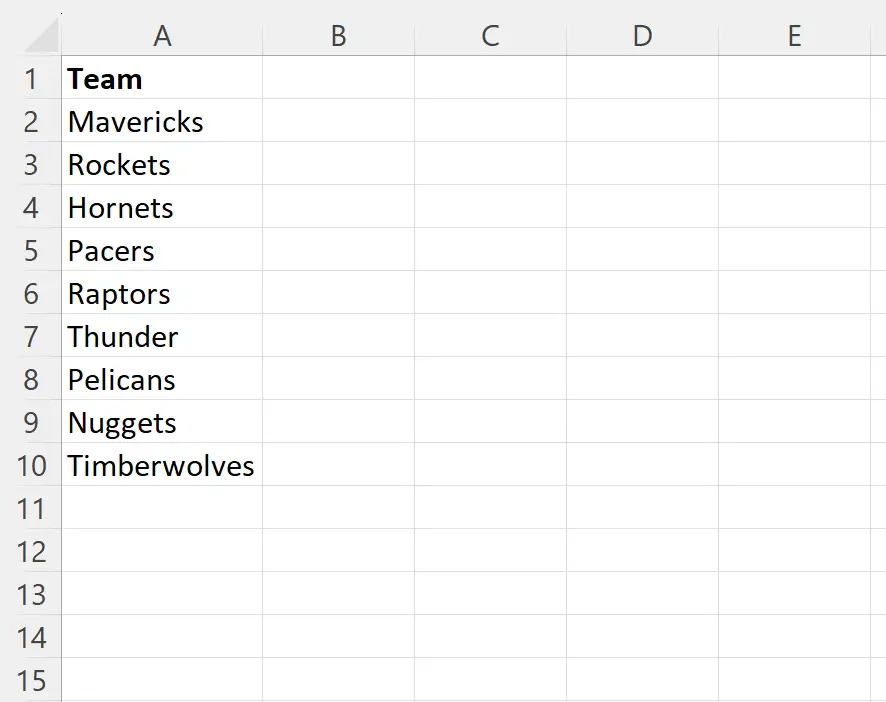
Diciamo che vogliamo rimuovere gli ultimi 2 caratteri dal nome di ogni squadra.
Per fare ciò, possiamo digitare la seguente formula nella cella B2 :
=LEFT( A2 ,LEN( A2 )-2)
Possiamo quindi fare clic e trascinare questa formula su ciascuna cella rimanente nella colonna B:
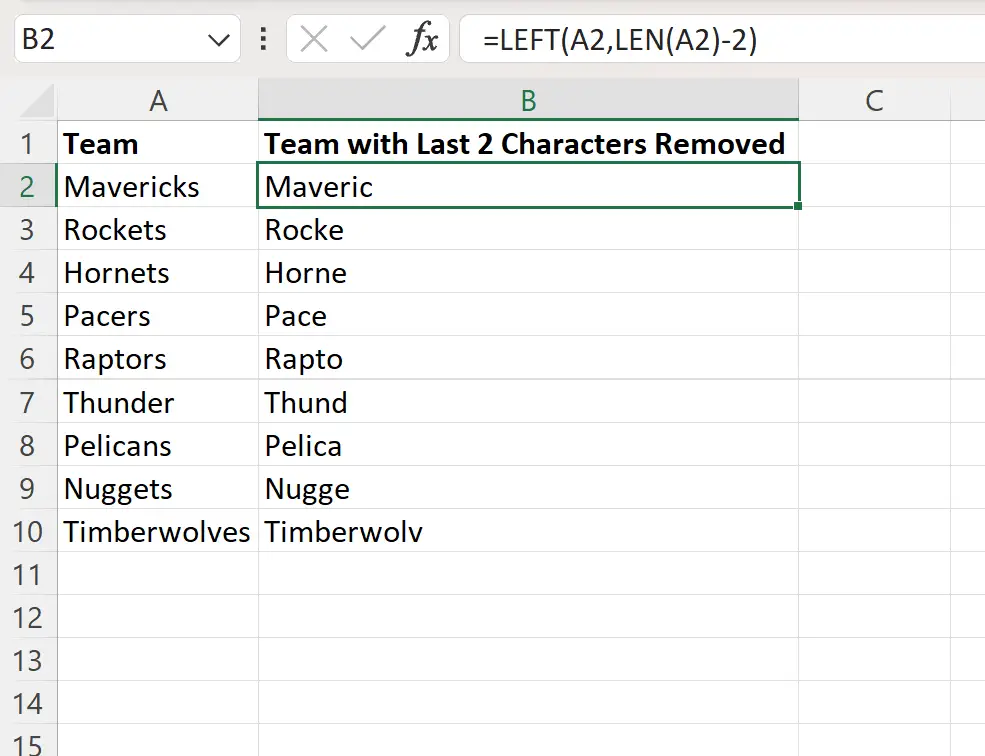
La colonna B ora mostra i nomi delle squadre nella colonna A con gli ultimi 2 caratteri rimossi dal nome di ciascuna squadra.
Come funziona questa formula?
Ricorda la formula che abbiamo usato per rimuovere gli ultimi 2 caratteri dalla stringa nella cella A2 :
=LEFT( A2 ,LEN( A2 )-2)
La funzione LEFT() in Excel estrae un numero specifico di caratteri dal lato sinistro di una stringa.
La funzione LEN() in Excel viene utilizzata per trovare la lunghezza di una stringa.
Quindi la nostra formula indica a Excel di estrarre il numero di caratteri pari alla lunghezza della stringa meno 2 caratteri a partire dal lato sinistro della stringa.
Quindi la nostra formula mostra l’intera stringa con gli ultimi 2 caratteri rimossi.
Nota : gli spazi vuoti in una stringa vengono conteggiati come caratteri. Potrebbe essere necessario rimuovere prima gli spazi vuoti per ottenere il risultato desiderato.
Risorse addizionali
I seguenti tutorial spiegano come eseguire altre operazioni comuni in Excel:
Excel: come rimuovere testo specifico dalle celle
Excel: una formula per MID da destra
Excel: come utilizzare la funzione MID per stringhe di lunghezza variabile